Un diseño atractivo de formularios en Microsoft Access puede hacer la diferencia entre una entrada de datos confusa y una interfaz de usuario intuitiva. En esta guía, aprenderás cómo formatear tu formulario de manera efectiva para separar claramente las diferentes áreas y hacer que todo el diseño sea más atractivo. Con un enfoque sistemático, te convertirás en el héroe de los datos en Access.
Principales conclusiones Diseña tus formularios de manera que sean claros, estructurados y fáciles de usar. Cambia la posición y el tamaño de los campos, agrega rectángulos y utiliza las opciones de formato para lograr un diseño profesional.
Guía paso a paso
Paso 1: Activar la vista de diseño
Abrir tu proyecto de Access y cambiar a la vista de diseño de tu formulario. En la vista de diseño, tienes acceso total a todas las opciones de formato disponibles. Aquí puedes ajustar los detalles del diseño y comenzar a hacer que tu formulario sea más efectivo.
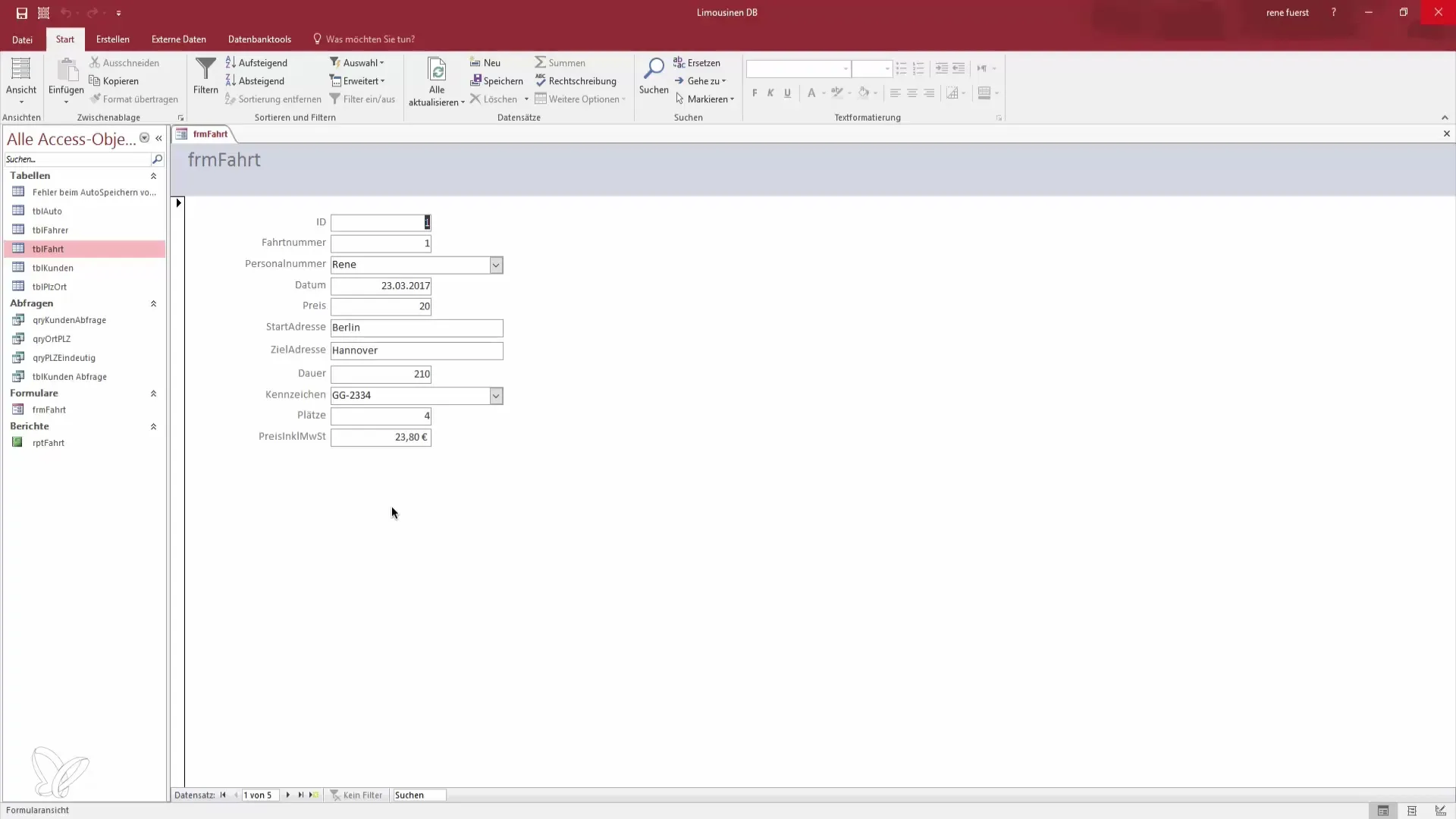
Paso 2: Mover y ajustar campos
Para darle a tu formulario un diseño atractivo, deberías cambiar las posiciones de los campos individuales. Comienza moviendo los campos de ID. Cuando mueves la ID a la derecha o a la izquierda, verás que el campo de etiqueta correspondiente también se moverá automáticamente. Esto ayuda a crear una estructura coherente.
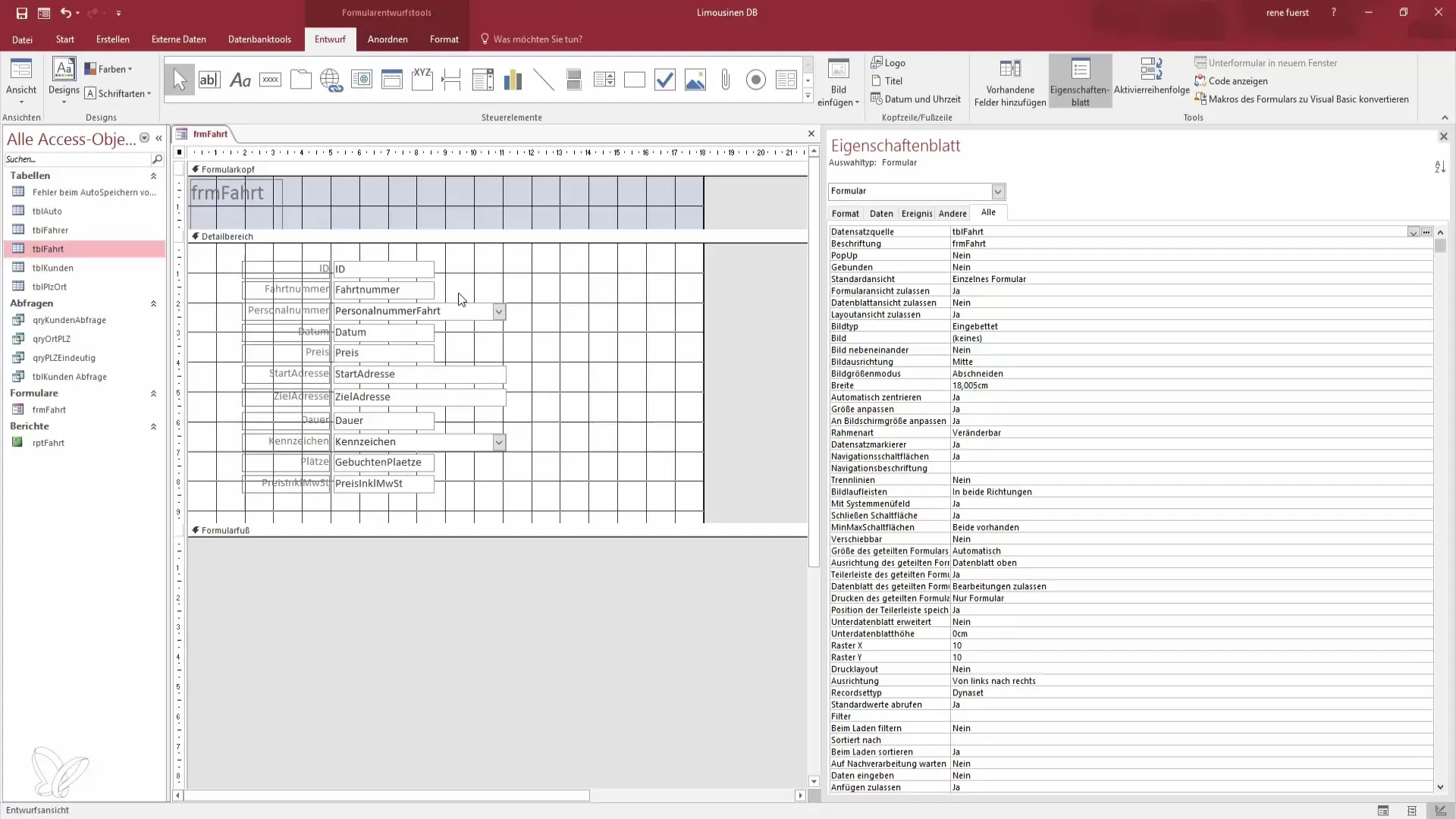
Paso 3: Ajustar el campo de fecha y otras áreas
Mueve el campo de fecha haciendo clic en las cajas grises de los lados. Cuando mueves el campo de fecha sobre otra área, notarás que puedes ajustar la caja de texto junto con la fecha. Asegúrate de colocar el campo de fecha en el lugar deseado para proporcionar un aviso de entrada claro.
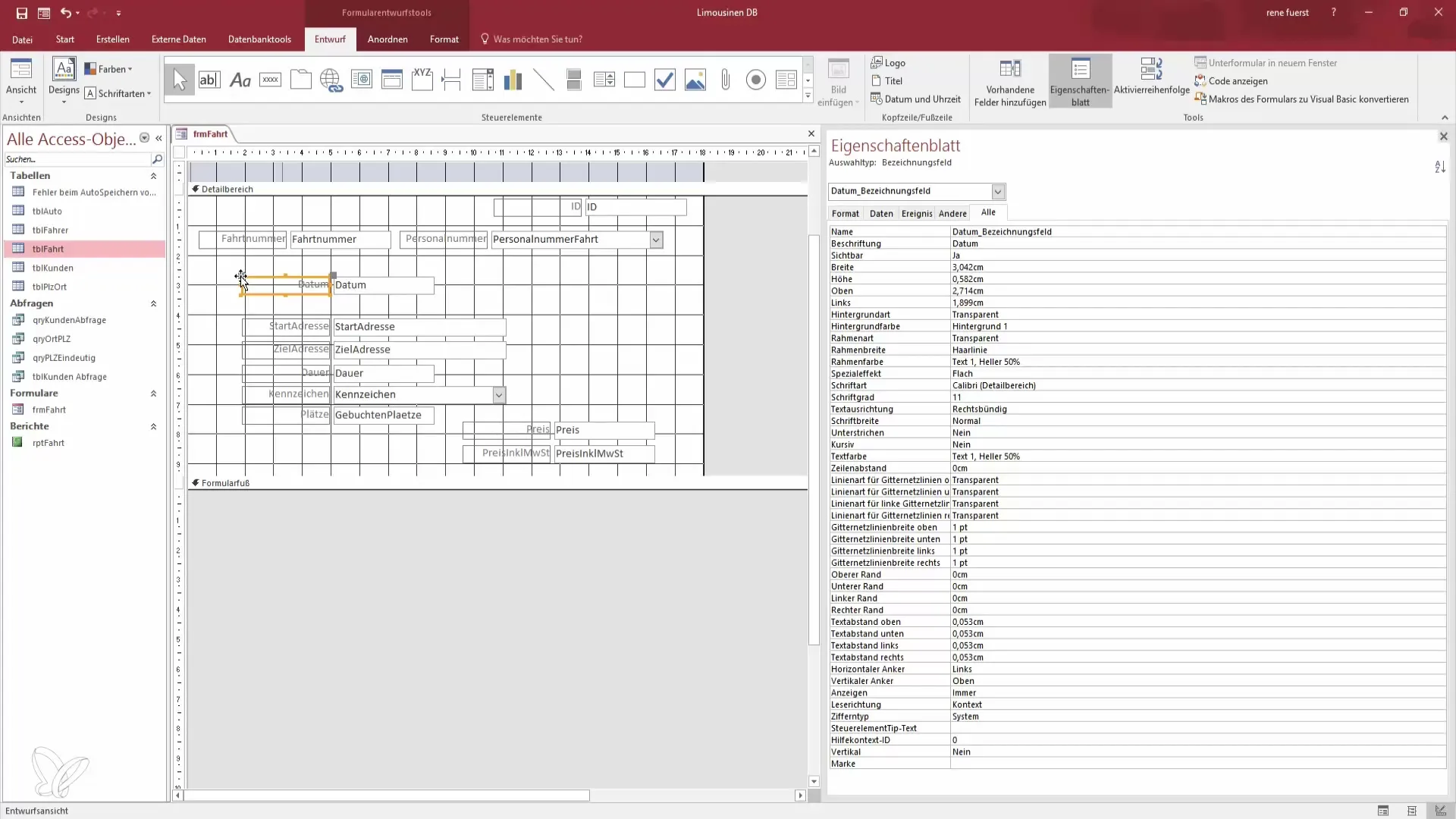
Paso 4: Realizar ajustes de tamaño
No todos los campos tienen el tamaño óptimo. Puedes ajustar el ancho arrastrando los bordes de los campos o haciendo doble clic en el borde para ajustar automáticamente el tamaño. También asegúrate de que la ID y el número de personal no sean demasiado anchos y se vean visualmente armoniosos.
Paso 5: Insertar rectángulos
Para dividir las diferentes áreas, agrega un rectángulo. Selecciona la función de rectángulo en las herramientas de diseño y arrástralo sobre los elementos del formulario deseados. Un rectángulo puede ayudar a separar visualmente las diferentes áreas de entrada de datos.
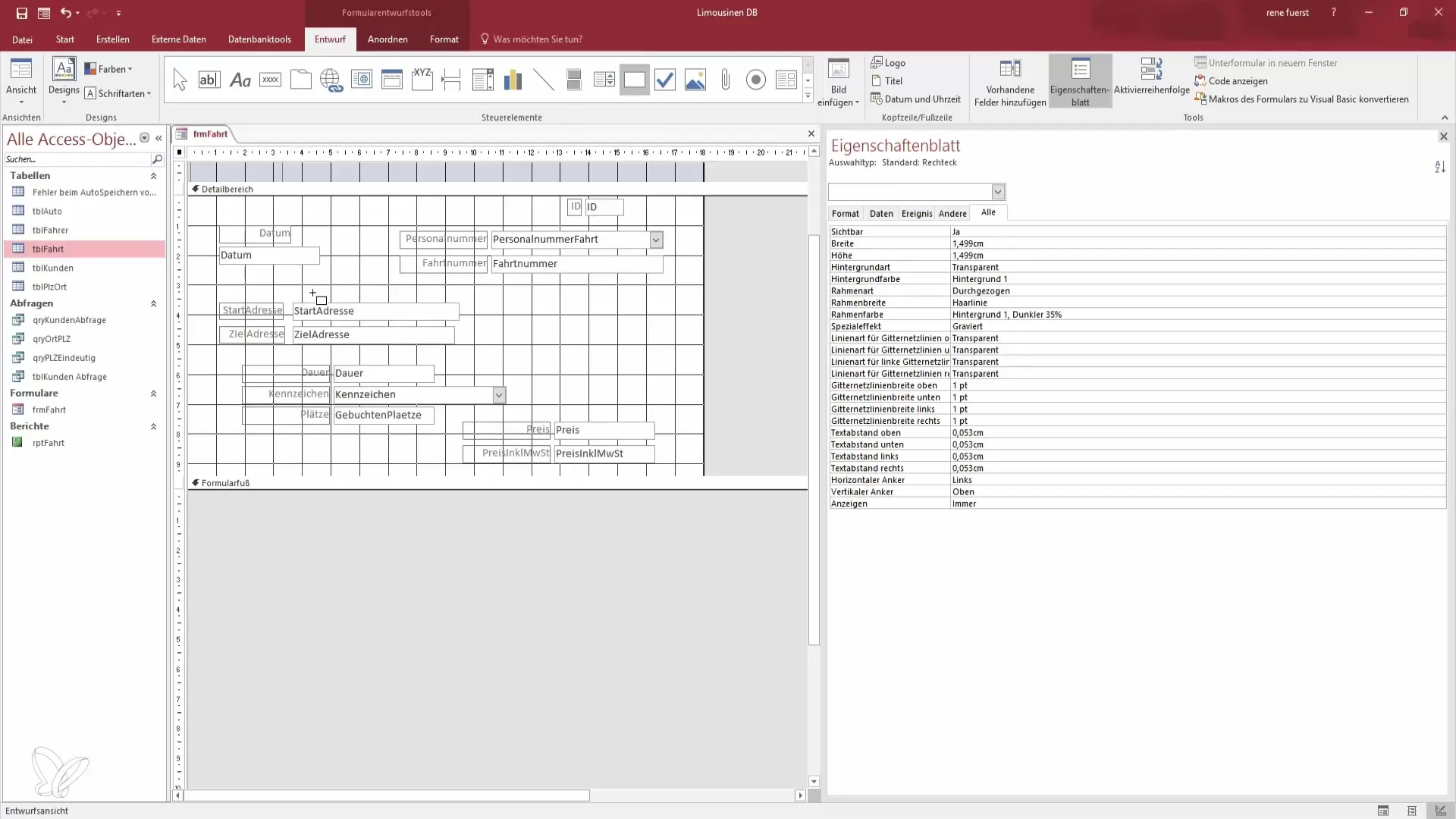
Paso 6: Dar formato al rectángulo
Haz clic en el rectángulo y ve a la configuración de formato. Aumenta el grosor del borde y establece el tipo de fondo como transparente. Esto le dará a nuestro rectángulo el carácter de fondo deseado y separará visualmente las áreas de entrada.
Paso 7: Ajustar el color de fondo
Selecciona un color de fondo adecuado para tu rectángulo para mejorar la legibilidad. Haz clic en las opciones de color en el menú desplegable y elige un color claro y acogedor. Un fondo verde pastel, por ejemplo, puede crear una agradable atmósfera visual.
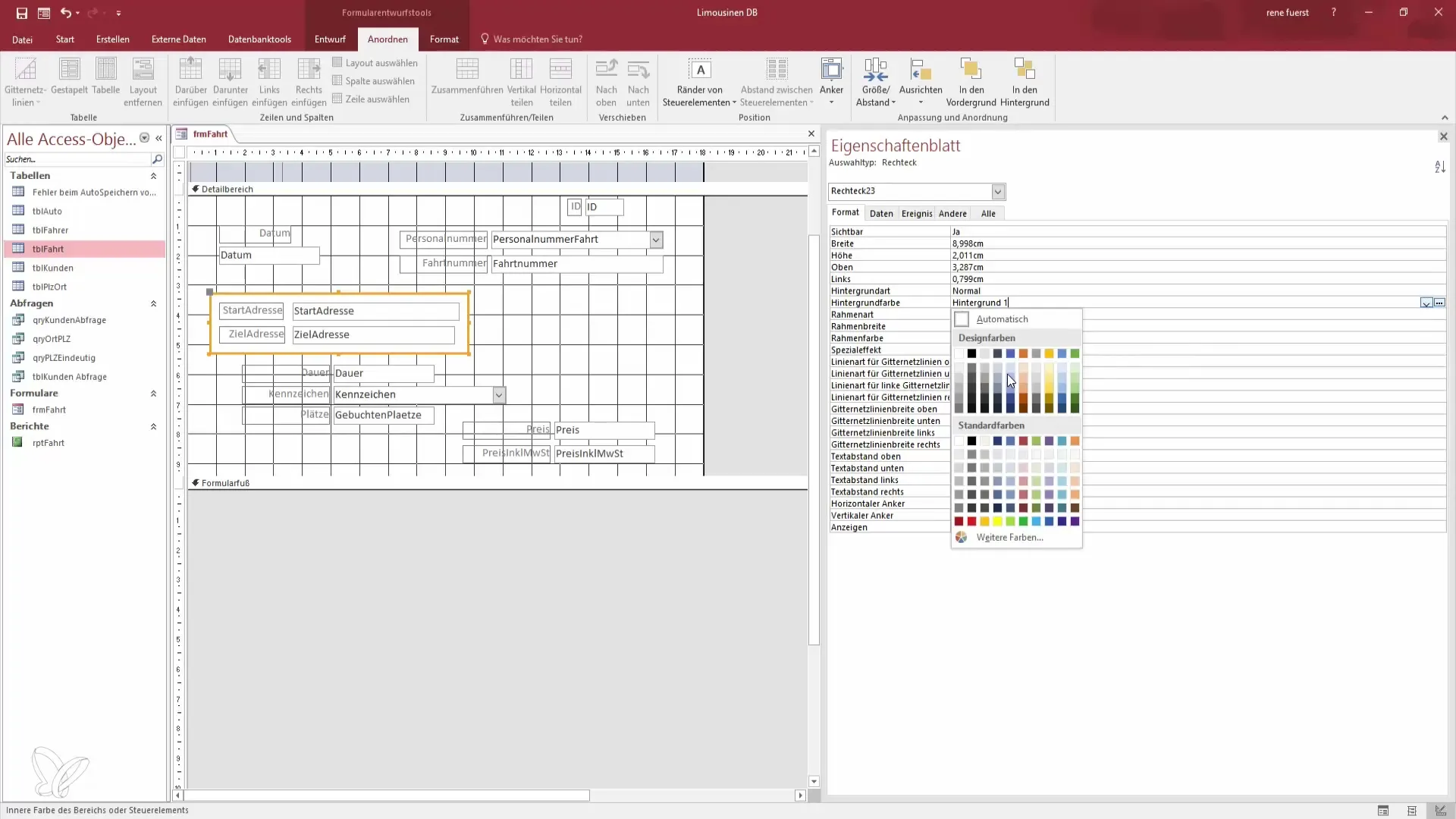
Paso 8: Ajustar la fuente y el color
Para resaltar las etiquetas, ve a la configuración de formato de las etiquetas. Haz que el texto sea un poco más grueso y elige un color uniforme que combine bien con el fondo para garantizar una presentación compacta y clara de los datos.
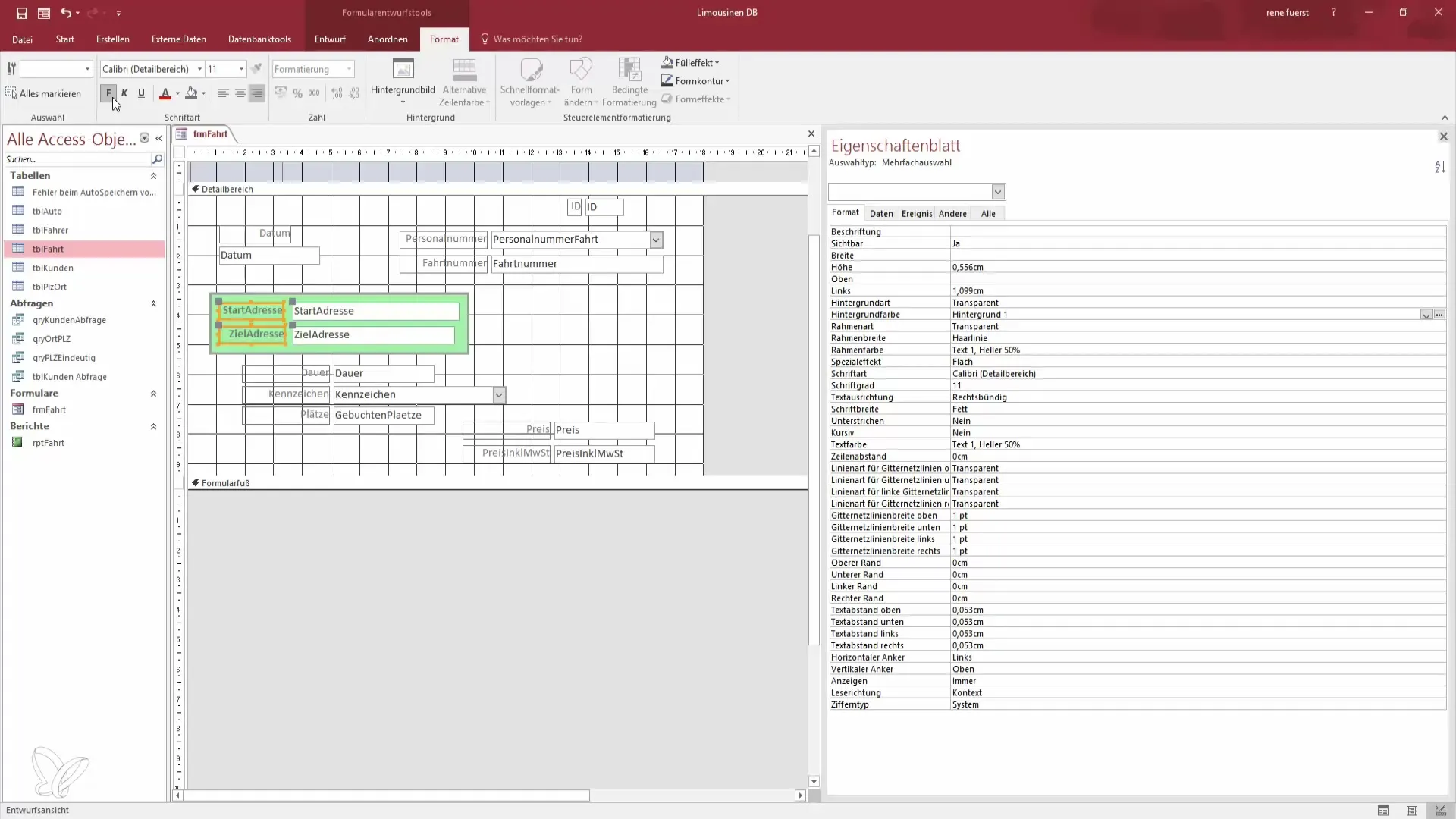
Paso 9: Realizar los últimos ajustes
Verifica los espacios entre las diferentes áreas y campos. Realiza pequeños ajustes si es necesario para garantizar una separación clara entre los campos. Asegúrate de que el diseño sea fácil de usar y que toda la información necesaria sea fácilmente reconocible.
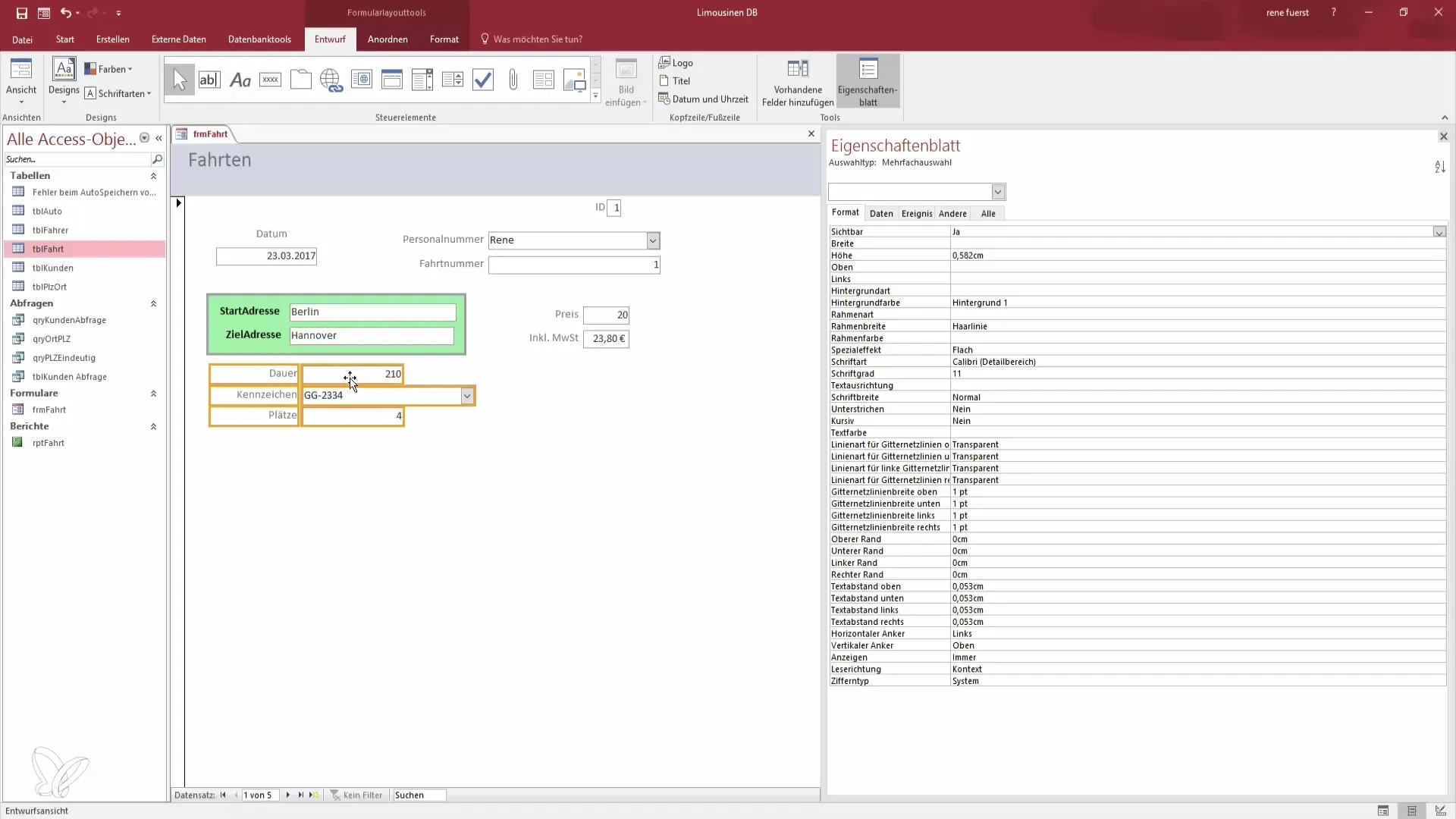
Paso 10: Vista previa y revisión final
Finalmente, cambia a la vista de diseño para ver una vista previa de tu formulario. Revisa todas las áreas y asegúrate de que la usabilidad esté garantizada. También puedes hacer pequeños ajustes aquí si es necesario. Guarda tus cambios y prepárate para trabajar con el nuevo formulario funcional.
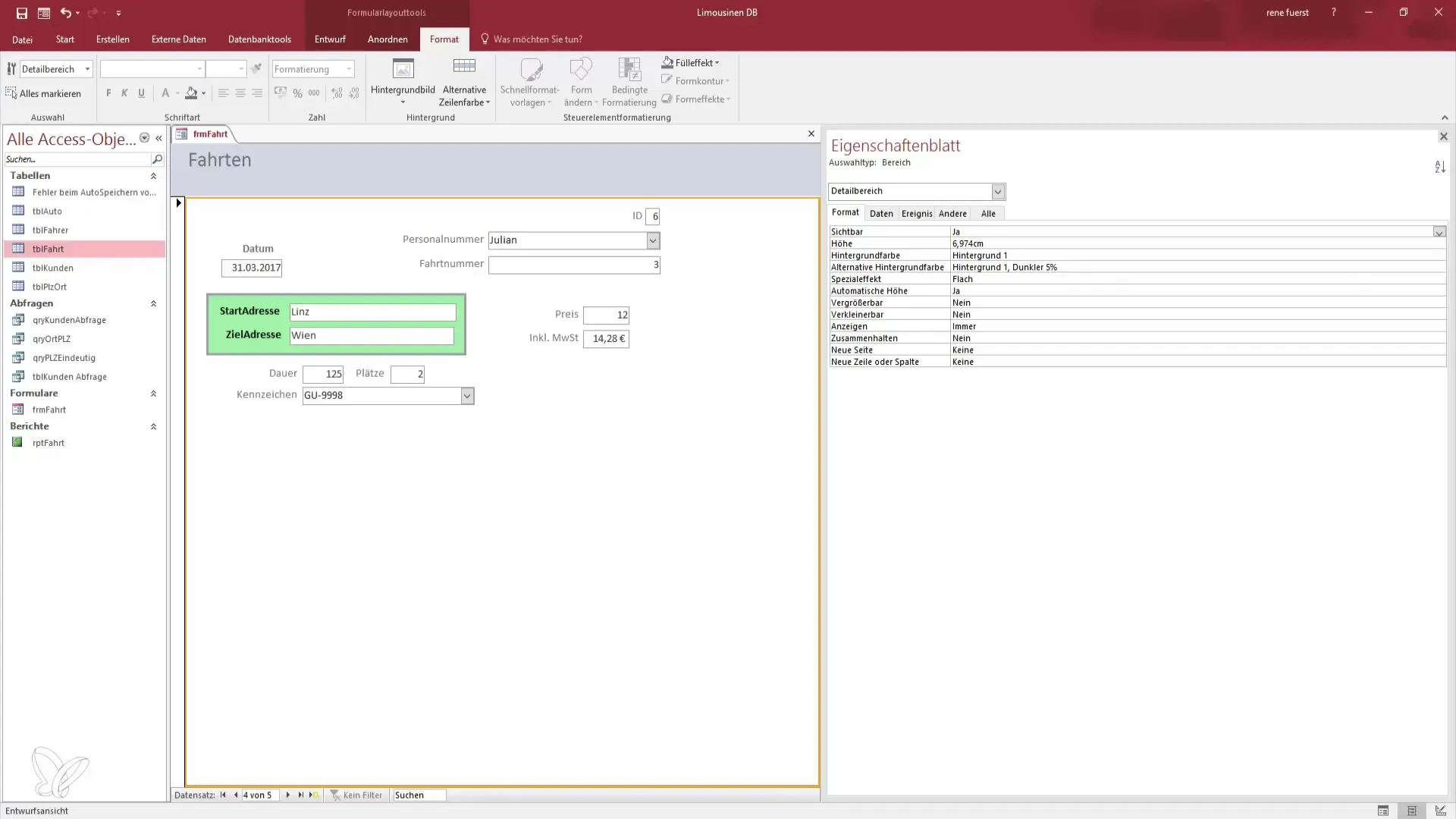
Resumen – Diseño efectivo de formularios en Access
En esta guía has aprendido cómo puedes diseñar tus formularios en Access de manera efectiva. Al mover hábilmente los campos, agregar rectángulos y ajustar colores y fuentes, puedes crear un diseño atractivo y fácil de usar.
Preguntas frecuentes
¿Cómo cambio a la vista de diseño?Puedes cambiar a la vista de diseño haciendo clic con el botón derecho en tu formulario y seleccionando "Vista de diseño".
¿Cómo ajusto el tamaño de un campo?Para ajustar el tamaño de un campo, haz clic en el borde del campo y arrástralo al tamaño deseado.
¿Puedo cambiar el color de un rectángulo?Sí, haz clic en el rectángulo, ve a la configuración de formato y elige un nuevo color del menú desplegable.
¿Cómo puedo ajustar la fuente de una etiqueta?Selecciona la etiqueta, ve a la configuración de formato y ajusta la fuente y el color según tus deseos.
¿Debo guardar mi formulario?Sí, no olvides guardar tu formulario después de realizar todos los cambios.


